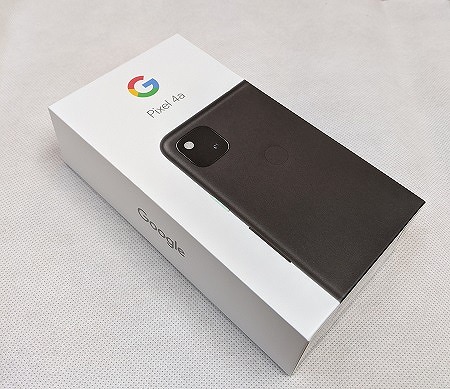
本記事では、ワイモバイルでPixel 4・Pixel 4aを使う手順を解説します。
ワイモバイルでもPixel4/4aが使えますが、APN設定が必要です。
また、機種変更時にはいくつか注意点もあります。
ワイモバイルでPixel4/4aは使える?

Pixel4/4aの動作確認状況
ワイモバイルでは記事執筆時点で以下の機種が動作確認されています。
| 機種 | 販売元 |
|---|---|
| Pixel 4 | SIMフリー ソフトバンク |
| Pixel 4 XL | |
| Pixel 4a | |
| Pixel 4a 5G |
詳細:動作確認端末一覧
Pixel4・Pixel4aはグーグルストア版(SIMフリー版)とソフトバンク版がありますが、ワイモバイルではどちらも動作確認されています。
nanoSIM・eSIMのどちらも動作確認されていますし、Pixel 4a(5G)は5Gも使えます。
ワイモバイルでの販売なし
Pixel4/4a/4a(5G)はワイモバイルでは販売されていません。
そのため、Pixel4/4a/4a(5G)を使うには他で端末を購入し、ワイモバイルに持ち込む必要があります。
個人的にはPixelシリーズはワイモバイルでも売れると思うのですが、ソフトバンクで取り扱っているのでしばらくは販売されないでしょう。
SIMフリー版の販売も終了
Google Pixel4/4a/4a(5G)はGoogleのオンラインストアでの販売が終了しました。
これから端末を買う場合はGoogleオンラインストア以外で買う必要があります。
Google Pixelは後継機が発売されていますが、これからPixel4/4a/4a(5G)を使うのも全く問題ありません。
ちなみに私は2021年後半までPixel 3を使っていました。
中古のPixel4/4aも使える
Pixel 4/4a/4a(5G)は楽天市場・スマホ通販サイトやフリマアプリでも購入できます。
楽天市場はもちろん、イオシスやじゃんぱらなどのスマホショップでも中古品・未使用品が安く買えます。
SIMフリー版はもちろん、ソフトバンク版の在庫も豊富で価格も安いです。
未使用品もたくさんありますので探してみてください。
▼Pixelの格安在庫を探す▼
SIMロック解除が必要な場合
Google Pixel4/4a/4a(5G)はGoogleオンラインストア以外にソフトバンクでも発売されました。
ソフトバンクで販売されたGoogle Pixel4/4a/4a(5G)をワイモバイルで使う場合、端末のSIMロック解除が必要です。
ドコモ・au・ソフトバンクで販売されたスマホは、他のキャリアでは使えないようにSIMロックという状態になっています。
そのため、このSIMロックを解除してからでないと、スマホをワイモバイルで使うことはできません。
ソフトバンクで購入したPixel4/4a/4a(5G)もSIMロック解除が必要なので注意してください。
SIMロック解除の方法
ソフトバンクのPixel4/4a/4a(5G)のSIMロック解除は店舗とオンラインで手続きできます。
店舗は3,300円の手数料がかかりますので、手数料無料のオンラインで手続きしましょう。
Pixel4/4aのSIMカードサイズ
Pixel 4・4aのSIMカードサイズはnano(ナノ)です。
これからSIMを契約する方はnanoサイズを選択しましょう。
すでにSIMを契約中の方で、SIMカードがマイクロや標準の方はnanoに変更が必要です。
SIM交換は店舗のみなので、店舗に行って交換してください。
その際、手数料3300円がかかります。
▼Pixel用SIMを申し込む▼
Pixel4/4aをワイモバイルで使う手順
Pixel4/4a/4a(5G)をワイモバイルで使うには、端末とSIMカードを用意し、端末にSIMを差してAPN設定するだけです。
端末とSIMを準備
まずはPixel4/4a/4a(5G)の端末を用意しましょう。
Pixel4/4a/4a(5G)はグーグルストアやソフトバンクでの販売が終了しましたので、楽天市場やイオシスなどで購入してください。
これからSIMを契約される方は、キャンペーンを利用してお得に契約してください。
何も考えずに店舗で契約すると1万円以上損してしまいます。
SIMを挿入
端末とSIMカードが準備できたら、Pixel4/4a/4a(5G)本体にSIMを挿入します。
SIMピンを用いてスロットを開け、SIMカードをセットしてスロットを元に戻してください。
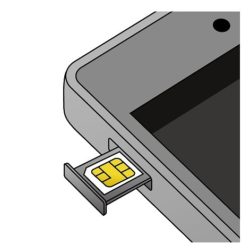
APN設定
Pixel4/4a/4a(5G)はSIMカードを入れただけでは通話やデータ通信ができません。
SIMは認識するもののアンテナピクトが3G表示になりますので、手動でAPN設定が必要です。
▼3GなのでAPN設定が必要▼
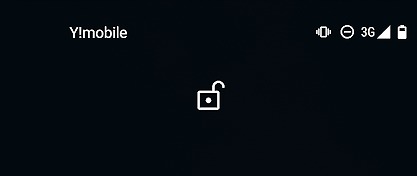
設定(歯車マーク) → ネットワークとインターネット → モバイルネットワーク をタップ
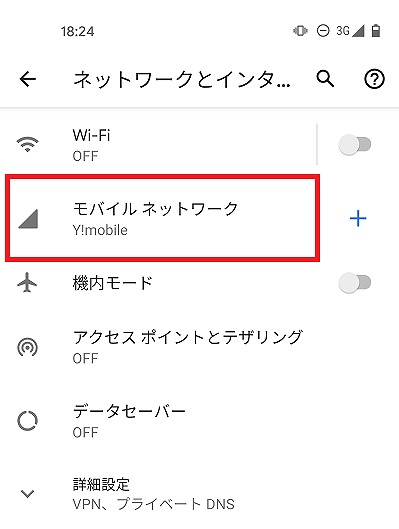
最下段の「詳細設定」から、「アクセスポイント名」をタップ
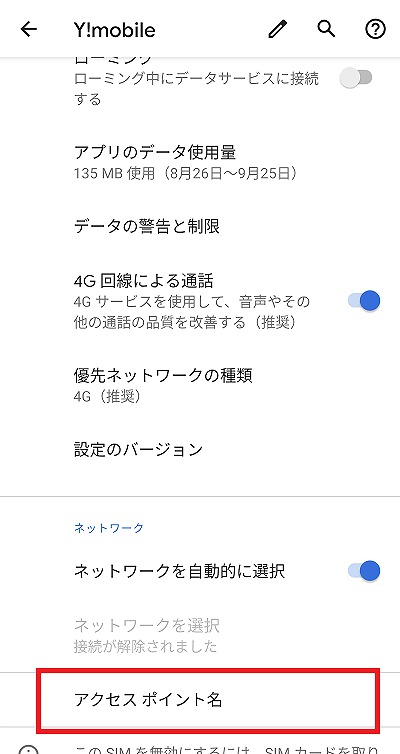
右上のメニューボタンから「新しいAPN」をタップ
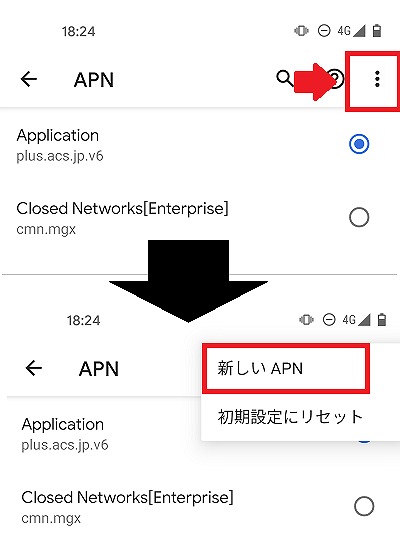
各項目に、以下の内容を設定します
<AndroidのAPN設定>
| 項目 | 設定内容 |
|---|---|
| 名前 | (任意) |
| APN | plus.acs.jp.v6 |
| ユーザー名 | ym |
| パスワード | ym |
| MCC | 440 |
| MNC | 20 |
| 認証タイプ | CHAP |
| MMSC | http://mms-s |
| MMSプロキシ | andmms.plusacs.ne.jp |
| MMSポート | 8080 |
| APNタイプ | default,mms,supl,hipri |
ただし、MCC(440)とMNC(20)は自動で入力されました。
手入力はミスの原因になるので、こちらのページを開きながらコピー&ペーストするのがおすすめです。
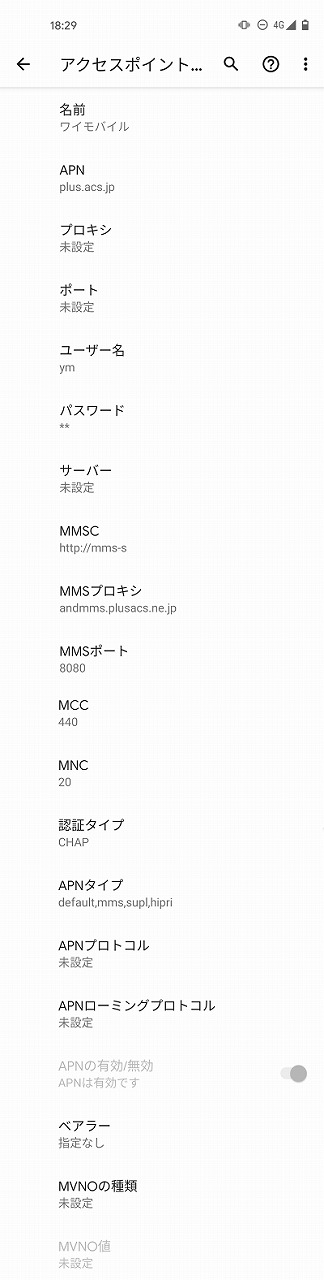
すべて入力したら、右上のメニューボタンから「保存」をタップします。
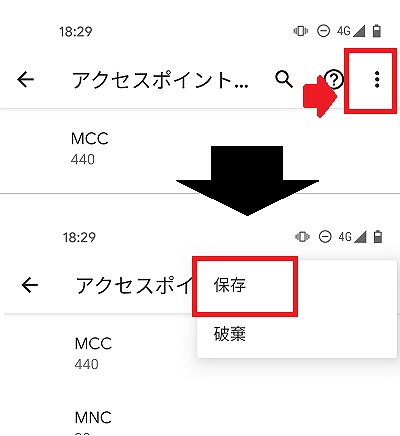
最後に一つ前の画面に戻り、今入力したAPNを選択します。
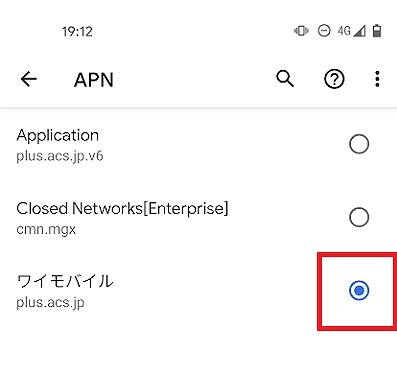
選択すると、通常はすぐにアンテナピクト(画面右上の表示)が4G/5Gになるはずです。
ならない場合は一度機内モードをONにし、再度OFFにしてください。
無事4G/5G表示になった後は、Wi-FiをOFFにしてWEBサイトが開くか、通話ができるか、SMSの送受信が可能か確認してください。
問題なければ設定は完了です。
ワイモバイルでPixel4/4aに機種変更
Pixel4/4aへの機種変更手順
すでにワイモバイルを契約している方も、Pixel4/4a/4a(5G)に機種変更できます。
手順は以下のとおりです。
- Pixel4/4aの端末を用意
- Pixel4/4aにSIMを差し替える
- APN設定
APN設定の手順はこちらのページを参考にしてください。
SIMのサイズに注意
機種変更時にはいくつか注意点があります。
まず、SIMカードのサイズです。
Pixel4aで使えるSIMカードのサイズは一番小さいnanoのみです。
現在使っているSIMカードがmicroや標準の場合、Pixel4/4a/4a(5G)では使えませんので事前にSIMカードの交換が必要です。
SIMカードの交換はワイモバイルの店舗でしかできません。(オンラインは不可)
その際、手数料3,300円がかかります。
n141のSIMは使えない
ワイモバイルで買ったiPhoneからPixel4/4a/4a(5G)に機種変更する際には注意が必要です。
ワイモバイルでiPhone SE (初代・2nd)・iPhone6S・iPhone7を買ったときに送付されるSIMカードはn141という特殊なSIMです。
これはワイモバイルのiPhoneでしか使えないことになっています。
n141はPixel4/4a/4a(5G)では使えません(※)ので、こちらもSIMカードの交換が必要です。
n101に交換してもらってください。(n111は問題なく使えます)
※注意※
ただ、公式サイト上ではn141は他機種では使えないことになっていますが、実際には問題なく使える場合も多いです。
個人的には、一度n141をPixel4/4a/4a(5G)に挿してAPN設定をし、問題なく使えるようであればそのまま使っても良いと思います。
不安な方は店舗でSIMを交換してもらいましょう。
n101(またはn111)はどの機種でも問題なく使えます。
使えないサービスあり
SIMカードをPixel4aに挿して使う場合、一部サービスが使えない場合があります。
例えば、端末保証オプションの一種である「故障安心パックプラス」にも加入できません。
また、「ソフトバンクWi-Fiスポット」は端末セットで購入すれば無料で使えますが、SIMをPixel4aに挿して使う場合は使用できないことになっています。(実際は使えますが)
ワイモバイルのキャンペーン情報
ワイモバイルでは常時お得なキャンペーンを実施中です。
これからPixel4/4a/4a(5G)用にSIMを契約される方は、必ず下記キャンペーンを活用してください。
新どこでももらえる特典

ワイモバイルでは新どこでももらえる特典というキャンペーンを実施しています。
このキャンペーンは事前にクーポンを獲得したうえでワイモバイルに申し込み、申込月の4カ月後にPayPay支払いで買い物すると、最大20%相当のPayPayポイントが上乗せされて貰える仕組みです。
通常のPayPayポイント還元に加え、さらに最大20%相当のポイントが還元されます。
- こちらのページでクーポン獲得
- ワイモバイルに申し込み
- 4カ月後にPayPay支払で買い物
- 最大6,000ポイント還元
貰えるPayPayポイントの上限額はプランによって異なります。
プランSの還元額は最大500円分、プランM・Lは最大6,000円分です。
| 特典の上限額 | |
|---|---|
| プラン S |
500円分 |
| プラン M・L |
6,000円分 |
クーポンはワイモバイル公式ストア(ヤフー店)にありますが、ヤフー店だけでなく公式オンラインストア・店舗や家電量販店で契約しても貰えます。
- 店舗
- 家電量販店
- ワイモバイル公式ストア
- ワイモバイル公式ストア(ヤフー店)
ワイモバイルの契約前には必ずクーポンを獲得してください。
▼クーポンはこちら▼
SIM/eSIMのキャンペーン
▼SIM/eSIM契約は5/7までがお得▼ キャンペーン詳細はこちら
キャンペーン詳細はこちら
ワイモバイルでSIM/eSIMのみを契約する場合は店舗よりオンラインが断然お得です。
公式オンラインストアと公式オンラインストア(ヤフー店)も高額のPayPayポイントが還元されます。
ただし還元額は異なるので、お得な方で契約しましょう。
新規契約の場合
<SIM/eSIM・新規契約時の比較>
(新どこでも貰える特典含む)
| プラン | 公式 | ヤフー店 |
|---|---|---|
| S | 3,395円分 (965円分×3ヵ月) |
500円分 |
| M | 15,690円分 (1615円分×6ヵ月) |
16,000円分 |
| L | 15,690円分 (1615円分×6ヵ月) |
16,000円分 |
SIM/eSIMのみで新規契約する場合、プランによってはヤフー店の方がお得な場合もありますが、ワイモバイル公式ストアがおすすめです。
ヤフー店は一部がPayPayの買い物による還元ですが、公式ストアは契約するだけでPayPayポイントが還元されます。
こちらの方が取り逃がしがないので、公式ストアで契約しましょう。
もちろん、PayPayをたくさん使う人でしっかり管理できる場合はヤフー店で契約してもかまいません。
プランSはキャンペーンにより965円分のPayPayポイントが3ヵ月還元され、新どこでももらえる特典と併用すると合計3,395円分が還元されます。
プランM/Lも公式ストアなら新どこでももらえる特典が6,000円分に加え、SIM契約特典で1,615円分のPayPayポイントが6ヵ月還元され、合計で最大15,690円分のPayPayポイントが還元されます。
新どこでももらえる特典でクーポンを獲得した上でワイモバイル公式ストアで契約してください。
ただし、公式ストアの還元額のうち新どこでももらえる特典は申込月の4カ月後の1カ月間のPayPayによる買い物額の20%が還元されるしくみです。
忘れないようにメモしておきましょう。
また、上記の特典を受けるにはいずれの場合もデータ増量オプションへの加入が必要です。
データ増量オプションは契約から6カ月間は無料なので、必ず加入しましょう。(6カ月後に解約も可能です)
MNPの場合
他社から乗り換えでSIM/eSIMのみ契約する場合の比較は以下のとおりです。(ソフトバンクやLINEMOを除く)
<SIM/eSIM・MNPの比較>
(新どこでも貰える特典含む)
| プラン | 公式 | ヤフー店 |
|---|---|---|
| S | 6,095円分 (1865円分×3ヵ月) |
6,500円分 |
| M | 24,690円分 (3115円分×6ヵ月) |
26,000円分 |
| L | 24,690円分 (3115円分×6ヵ月) |
26,000円分 |
他社から乗り換えでSIM/eSIMのみを契約する場合、どのプランもヤフー店の方がお得ですが、ワイモバイル公式ストアがおすすめです。
ヤフー店は一部がPayPayの買い物による還元ですが、公式ストアは契約するだけでPayPayポイントが還元されます。
こちらの方が取り逃がしがないので、公式ストアで契約しましょう。
もちろん、PayPayをたくさん使う人で対象月や利用額をしっかり管理できる場合はヤフー店で契約してもかまいません。
プランSはSIM契約特典により1,865円分のPayPayポイントが3ヵ月還元され、新どこでももらえる特典と併用すると合計6,095円分が還元されます。
プランM/Lも公式ストアなら新どこでももらえる特典が6,000円分に加え、SIM契約特典で3,115円分のPayPayポイントが6ヵ月還元され、合計で最大24,690円分のPayPayポイントが還元されます。
新どこでももらえる特典でクーポンを獲得した上でワイモバイル公式ストアで契約してください。
ただし、SIM契約特典を得るためにはデータ増量オプションへの加入が必要です。
データ増量オプションは契約から6カ月間は無料で、不要なら解約も可能なので、必ず加入しましょう。
▼どちらもクーポンを獲得▼
ワイモバ親子割
ワイモバイルのオンラインストアおよび店舗では2024年5月31日(金)までワイモバ親子割を実施しています。
18歳以下とその家族が対象で、プランMとプランLなら1年間毎月1,100円が割引されます。
おうち割やPayPayカード割を併用すると、プランMはプランSと同じ月額1,078円で使えます。
<シンプル2の親子割>
(おうち割/カード割併用時)
| プランS 4GB |
プランM 20GB |
プランL 30GB |
|
|---|---|---|---|
| 通常 料金 |
¥2,365 | ¥4,015 | ¥5,115 |
| 親子割の 割引額 |
対象外 | -¥1,100 | -¥1,100 |
| おうち割の 割引額 |
-¥1,100 | -¥1,650 | -¥1,650 |
| カード割の 割引額 |
-¥187 | -¥187 | -¥187 |
| 割引後料金 (1年間) |
¥1,078 | ¥1,078 | ¥2,178 |
※使用量1GB以下の月は親子割の適用なし
※My Y!mobileからのお申し込みは5月20日20時まで
※ワイモバ親子割、学割適用者は対象外
その他にもお得なキャンペーンを実施中です。
SIM契約時のキャンペーン詳細と、現在実施中のキャンペーンはこちらにまとめています。
ワイモバイルでピクセル4/4aを使おう
以上、ワイモバイルでPixel 4・Pixel 4a・Pixel 4a(5G)を使う・機種変更する手順でした。
Pixel4/4aはSIMを差してAPN設定すれば問題なく使えますが、機種変更時のSIMの種類・サイズには注意してください。
これからSIMを契約される方は必ずキャンペーン情報を確認しましょう。
契約方法を間違うと最大14,000円分損してしまいます。


